Skype for Windows: Kaip įjungti tamsųjį režimą

Sužinokite, kaip lengvai ir greitai įjungti tamsųjį režimą Skype programoje jūsų Windows 11 kompiuteryje per mažiau nei vieną minutę.
„Skype“ kartais gali pateikti paslaptingą lūžio taško klaidą iškart po to, kai vartotojai atnaujina programą. Ši klaida taip pat gali atsirasti, kai vartotojai paleidžia „Skype“, atsijungia nuo paskyros arba išjungia kompiuterius.
Klaidos pranešimas skamba taip: „Pasiektas lūžio taškas. Klaida 0x80000003 įvyko programoje vietoje 0x0112429c. Spustelėkite Gerai, kad baigtumėte programą“. Pažiūrėkime, kaip galite tai ištaisyti.
Pertraukos taško klaidos kartais vargina naujus „Skype“ programų leidimus. Tačiau „Microsoft“ paprastai greitai išleidžia karštąsias pataisas, kad ištaisytų problemą. Patikrinkite, ar yra naujesnė „Skype“ programos versija, ir įdiekite ją savo įrenginyje. Galbūt įmonė jau išsprendė šią problemą naujausioje „Skype“ versijoje.
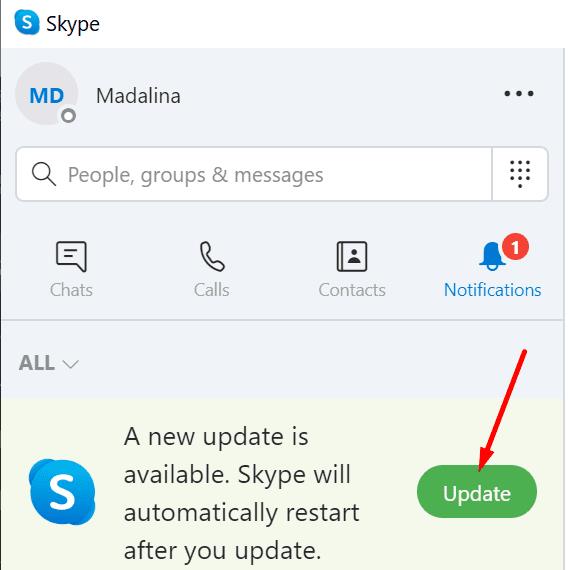
Pabandykite išvalyti „Skype“ talpyklą ir patikrinkite, ar šis sprendimas pašalina klaidą.
Visiškai išjunkite Skype. Paleiskite užduočių tvarkyklę, spustelėkite skirtuką Procesai . Dešiniuoju pelės mygtuku spustelėkite kiekvieną su „Skype“ susijusį procesą ir pasirinkite Baigti užduotį .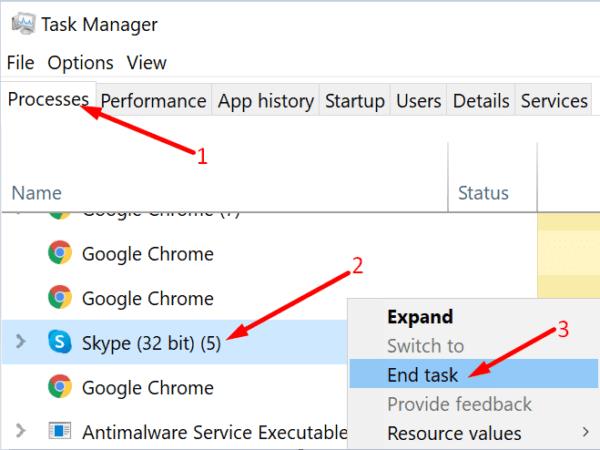
„Windows“ paieškos juostoje įveskite %appdata%\microsoft . Paspauskite Enter.
Raskite aplanką „Skype“ darbalaukiui. Dešiniuoju pelės mygtuku spustelėkite jį ir pervardykite į Skype for Desktop_old.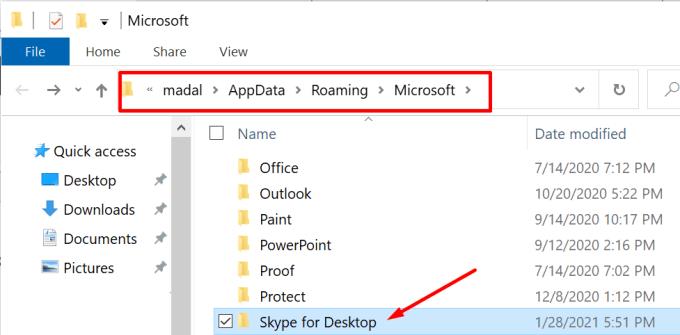
Dar kartą paleiskite „Skype“ ir pakartokite veiksmą, kuris iš pradžių sukėlė lūžio taško klaidą.
Beje, jei ši klaida pasirodo, kai išjungiate kompiuterį, uždarykite „Skype“ prieš išjungdami įrenginį. Dešiniuoju pelės mygtuku spustelėkite „Skype“ sistemos dėkle ir pasirinkite Baigti . Tai turėtų padėti išvengti šio erzinančio klaidos pranešimo.
Galite pakoreguoti savo registrą, kad pagreitintumėte išjungimo procesą. Kai kurie vartotojai pasiūlė, kad šis sprendimas jiems tinka.
Paieškos juostoje įveskite regedit ir paleiskite registro rengyklę .
Tada eikite į HKEY_CURRENT_USER\Control Panel\Desktop .
Raskite „ AutoEndTasks“ klavišą ir dukart spustelėkite jį. Norėdami jį išjungti, nustatykite jo reikšmę į nulį.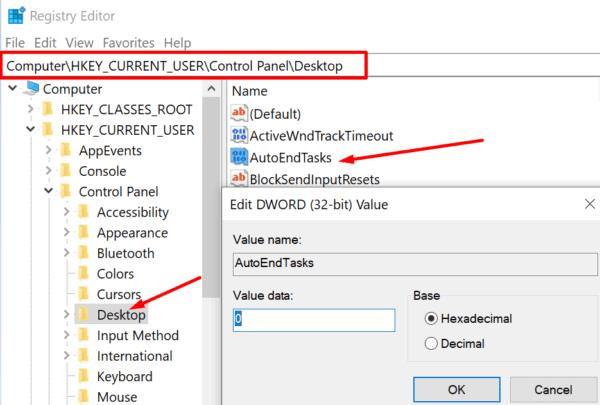
Jei rakto nėra, dešiniuoju pelės mygtuku spustelėkite dešinėje srityje ir sukurkite naują DWORD raktą. Pavadinkite jį AutoEndTasks ir nustatykite jo reikšmę į nulį.
Sugadinti failai diske taip pat gali sukelti lūžio taško klaidas. Pataisykite diską ir pataisykite sugadintus arba pažeistus „Windows“ failus, kad pašalintumėte problemą.
Paleiskite komandų eilutę su administratoriaus teisėmis.
Įveskite šias komandas ir po kiekvienos paspauskite Enter:
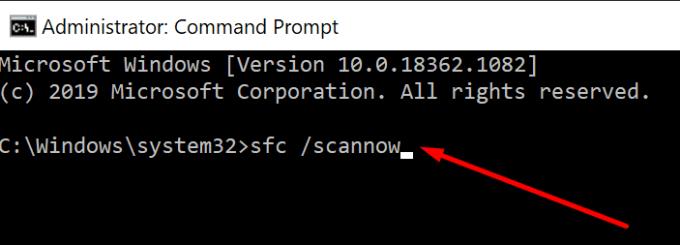
Uždarykite komandų eilutę, iš naujo paleiskite kompiuterį, paleiskite „Skype“ ir patikrinkite, ar klaida dingo.
Lūžio taško klaidos gali atsirasti dėl pasenusių programos versijų arba sugadintų OS failų. Programos talpyklos išvalymas gali padėti sumažinti šių klaidų dažnį. Ar pavyko ištaisyti „Skype“ pertraukos taško klaidas? Praneškite mums toliau pateiktuose komentaruose.
Sužinokite, kaip lengvai ir greitai įjungti tamsųjį režimą Skype programoje jūsų Windows 11 kompiuteryje per mažiau nei vieną minutę.
Kodėl verta rinktis „Slack“, o ne „Skype“? Slack užtikrina mažiau komunikacijos trukdžių jūsų komandos erdvėje ir leidžia laiku pasiekti reikiamą informaciją.
„Skype“ fono suliejimas vaizdo skambučių metu yra labai svarbus norint išlaikyti verslo įvaizdį. Štai kaip tai padaryti.
Jei jūsų ryšys nestabilus arba jūsų „Office“ diegimo failai buvo sugadinti, negalėsite bendrinti ekrano „Skype“.
„Skype“ nuolat atsijungia ir vėl prisijungia, tai rodo, kad jūsų tinklo ryšys nėra stabilus arba jūs neturite pakankamai pralaidumo.
Greitai sukurkite „Skype“ apklausą, kad užbaigtumėte bet kokią diskusiją. Pažiūrėkite, kaip lengva juos sukurti.
Norėdami išjungti automatinį taisymą „Skype“ mobiliesiems, turite išjungti šią funkciją „Android“ įrenginyje.
Jei „Skype“ verslui nepavyksta prisijungti prie „Exchange Web Services“, programa gali nuolat raginti įvesti kredencialus.
Viena geriausių „Skype“ funkcijų yra galimybė bendrinti ekranus pokalbio metu. Tai taip pat neįtikėtinai paprasta, ir štai kaip. Pirma, jūs turite būti pokalbyje
Pasenusios „Skype“ versijos arba sugadinti „Skype“ programos duomenys gali priversti programą nuolat jus atjungti. Atnaujinkite programą, kad išspręstumėte problemą.
Jei „Skype“ vaizdo įrašai kompiuteryje rodomi nespalvoti, patikrinkite internetinės kameros ir „Skype“ nustatymus. Tada atnaujinkite programą.
Kadangi mes praktikuojame socialinį atsiribojimą ir nuotolinį darbą, sunku nuspręsti, ar esate tinkamai apsirengę atsitiktiniam vaizdo pokalbiui su draugais, ar vaizdo konferencijai su kolega...
Kadangi gatves tyliai gaubia precedento neturintis užraktas, vaizdo skambučių ir konferencijų programėlės yra reikalingos valandos. Nuo patikimų nuolatinių atlikėjų, tokių kaip WhatsApp ir Skype, iki naujai atsiradusių…
Daugelis „Skype“ vartotojų, kurie darbalaukio programoje negavo jokių užklausų susisiekti, iš tikrųjų rado pranešimus „Skype“ mobiliesiems.
Tas raudonas šauktukas, kurį matote pokalbio lange, rodo, kad „Skype“ negalėjo pristatyti jūsų pranešimų. Dažniausiai taip yra dėl interneto problemų.
Jei bandote prisijungti prie „Skype“ verslui, bet gaunate klaidos pranešimą, kad adresas neteisingas, šis vadovas skirtas jums.
Jei „Skype“ automatiškai atsiliepia į vartotojų skambučius, išjunkite parinktį „Automatinis atsiliepimas į skambučius“ ir atnaujinkite programą.
Jei „Skype“ turi konkuruoti su kitomis programomis dėl sistemos išteklių, tai gali lemti didelį procesoriaus naudojimą. Uždarykite nereikalingas programas ir iš naujo paleiskite „Skype“.
Jei nenaudojate „Skype“ per dažnai, greičiausias būdas pašalinti kontekstinio meniu parinktį Bendrinti naudojant „Skype“ yra pašalinti programą.
Skypebridge.exe klaidos rodo, kad naudojate pasenusias Skype versijas. Arba trečiosios šalies programa ar programa blokuoja „Skype“.
Yra daug priežasčių, kodėl jūsų nešiojamas kompiuteris negali prisijungti prie „Wi-Fi“, todėl yra daug būdų, kaip ištaisyti klaidą. Jei jūsų nešiojamas kompiuteris negali prisijungti prie „Wi-Fi“, galite išbandyti šiuos būdus, kad išspręstumėte šią problemą.
Sukūrę USB įkrovą „Windows“ diegimui, vartotojai turėtų patikrinti USB įkrovos našumą, kad pamatytų, ar ji buvo sėkmingai sukurta.
Keletas nemokamų įrankių gali numatyti disko gedimus prieš jiems įvykstant, suteikdami jums laiko atsarginėms duomenų kopijoms sukurti ir laiku pakeisti diską.
Naudodami tinkamus įrankius galite nuskaityti savo sistemą ir pašalinti šnipinėjimo programas, reklamines programas ir kitas kenkėjiškas programas, kurios gali joje slypėti.
Kai kompiuteris, mobilusis įrenginys arba spausdintuvas bando prisijungti prie „Microsoft Windows“ kompiuterio per tinklą, pavyzdžiui, gali pasirodyti klaidos pranešimas „Tinklo kelias nerastas – klaida 0x80070035“.
Mėlynas mirties ekranas (BSOD) yra dažna ir ne nauja „Windows“ klaida, kai kompiuteryje įvyksta rimta sistemos klaida.
Užuot atlikę rankines ir tiesioginės prieigos operacijas sistemoje „Windows“, galime jas pakeisti turimomis CMD komandomis, kad būtų galima greičiau pasiekti.
Po nesuskaičiuojamų valandų, praleistų naudojantis savo koledžo nešiojamuoju kompiuteriu ir stacionariu garsiakalbių rinkiniu, daugelis žmonių supranta, kad keli sumanūs atnaujinimai gali paversti jų ankštą bendrabučio erdvę į geriausią transliacijų centrą neišleidžiant daug pinigų.
Iš „Windows 11“ bus pašalinta „Internet Explorer“. Šiame straipsnyje „WebTech360“ paaiškins, kaip naudoti „Internet Explorer“ sistemoje „Windows 11“.
Nešiojamojo kompiuterio jutiklinė planšetė skirta ne tik žymėjimui, spustelėjimui ir priartinimui. Stačiakampis paviršius taip pat palaiko gestus, leidžiančius perjungti programas, valdyti medijos atkūrimą, tvarkyti failus ir net peržiūrėti pranešimus.



























